Installieren von Mods für einen Ark Survival Evolved-Server per FTP
Wenn du deine Spielerfahrung in ARK: Survival Evolved mit Mods personalisieren möchtest, ist es wichtig zu wissen, wie du diese Mods auf deinem eigenen Server installieren und aktualisieren kannst. Dieser Artikel zeigt dir Schritt für Schritt, wie du Mods von deinem Client auf deinen Server überträgst und in deine Spielumgebung integrierst.
Schritt 1: Mods Abonnieren und Herunterladen
Bevor du beginnst, sicherstellen, dass du die gewünschten Mods in Steam abonniert hast. Dies ist der erste Schritt, um sicherzustellen, dass die Mods auf deinem Client verfügbar sind.
- Abonnement in Steam:
- Öffne den Steam-Client auf deinem Computer.
- Gehe zur ARK: Survival Evolved Workshop-Seite.
- Suche und abonniere die Mods, die du verwenden möchtest, indem du auf den „Abonnieren“-Button klickst.
- Download der Mods:
- Sobald die Mods abonniert sind, werden sie automatisch auf deinen Computer heruntergeladen und im lokalen ARK-Verzeichnis gespeichert. Dieses Verzeichnis findest du normalerweise unter:
C:\Program Files (x86)\Steam\steamapps\common\ARK\ShooterGame\Content\Mods
Schritt 2: Mods im Einzelspielermodus Laden
Bevor du die Mods auf deinen Server überträgst, ist es ratsam, sicherzustellen, dass sie korrekt funktionieren. Lade dazu die Mods im Einzelspielermodus von ARK:
- Starte ARK:
- Öffne ARK: Survival Evolved auf deinem Computer.
- Wähle den Einzelspielermodus und lade deine Mods. Überprüfe im Ladebildschirm unten rechts, ob alle Mods erfolgreich geladen wurden.
- Schließe den Client:
- Nachdem die Mods erfolgreich geladen wurden, kannst du ARK schließen.
Schritt 3: Übertragung der Mods auf deinen Server
Sobald du die Mods erfolgreich im Einzelspielermodus geladen hast, kannst du sie auf deinen ARK-Server übertragen. Folge dazu diesen Schritten:
- Kopiere die Mods:
- Gehe zu dem Verzeichnis, in dem deine Mods gespeichert sind:
C:\Program Files (x86)\Steam\steamapps\common\ARK\ShooterGame\Content\Mods - Kopiere den gesamten Inhalt dieses Verzeichnisses auf deinen Server in das entsprechende Mods-Verzeichnis. Beispiel:
\ShooterGame\Content\Mods
Schritt 4: Konfiguration auf dem Server
Damit die Mods auf deinem Server aktiviert werden, musst du die GameUserSettings.ini entsprechend anpassen:
- Bearbeiten der GameUserSettings.ini:
- Öffne die
GameUserSettings.iniDatei auf deinem Server. Diese befindet sich normalerweise in:\Saved\Config\WindowsNoEditor\GameUserSettings.ini - Füge unter
[ServerSettings]die aktiven Mod-IDs hinzu, die du verwenden möchtest. Beispiel:ActiveMods=760884349,478736056,733089781
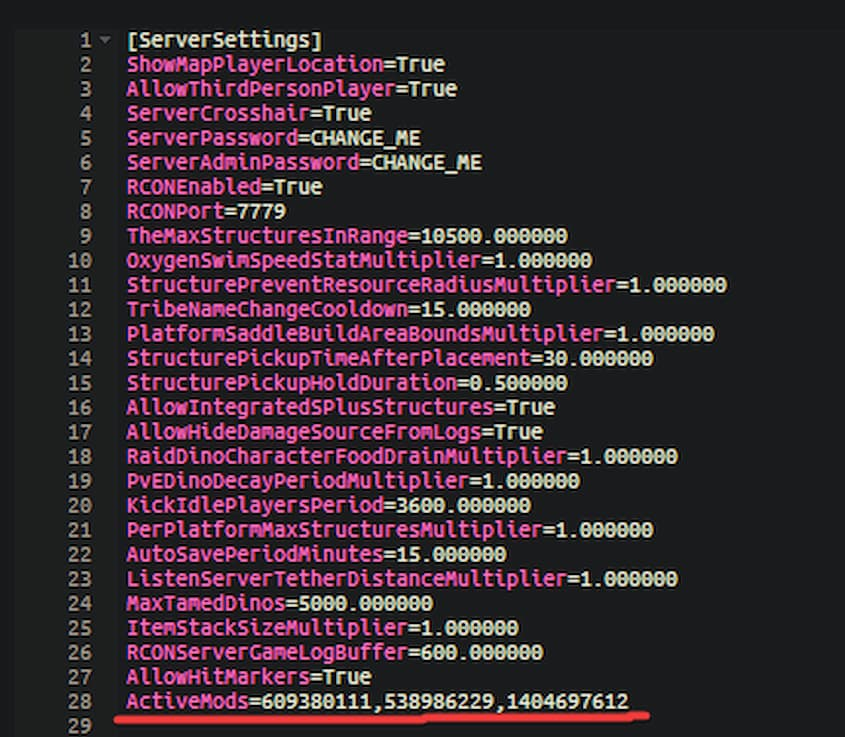
Fazit
Das war’s! Du hast erfolgreich deine Mods von deinem Client auf deinen eigenen ARK-Server übertragen und sie in deinem Spiel aktiviert. Denke daran, dass du deine Mods regelmäßig aktualisieren solltest, indem du sie in Steam aktualisierst und den oben beschriebenen Prozess wiederholst.
Mit diesen einfachen Schritten kannst du ARK ganz nach deinen Vorstellungen anpassen und mit Freunden auf deinem eigenen Server spielen. Genieße die erweiterte ARK-Erfahrung mit deinen persönlich ausgewählten Mods!
Wenn du Fragen hast oder Hilfe benötigst, lass es uns wissen. Viel Spaß beim Spielen!